내 컴퓨터 메인보드 확인법, 컴퓨터 메인보드 모델명 쉽게 확인하는 방법
친구녀석이 삼성 SSD 840 PRO 128G 짜리를 구매하고 설치까지 완료한 뒤에 갑자기 전화로 물어보더군요.
자신의 컴퓨터 메인보드가 SATA2 지원인지 SATA3 지원인지 모르겠다고;;;;
보통은 SATA3를 지원하는 메인보드에서 SSD가 제 기능을 발휘하는데, 사기전에 미리 확인하지 않나...
어쨋든 SATA3가 가능한지 안한지는 메인보드 모델명을 먼저 확인해야 합니다.
전화로 쉽게 내 컴퓨터 메인보드 확인하는 방법을 알려줬는데 아쉽게도 SATA2 까지만 지원하는 메인보드...
메인보드 모델명만 확인이 가능하면 해당 메인보드의 성능이나 기능, 지원 가능한 포트들도 쉽게 살펴볼 수 있습니다.
예전에는... 자신의 메인보드 확인하려면 컴퓨터 본체 뜯고 후레시 켜가며 모델명을 확인했었는데 이제는 쉽게 윈도우 XP, 윈도우7, 윈도우8에서는 OS 자체적으로 메인보드 확인이 가능합니다. 그 외에도 외부 컴퓨터 프로그램을 이용하여 확인하는 방법도 있지요.
1. MSINFO32.EXE 파일로 내 컴퓨터 메인보드 확인
윈도우XP 이상 시스템에서는 윈도우 OS 자체적으로 메인보드 모델명을 쉽게 확인할 수 있습니다.
윈도우XP 에서는 윈도우 작업표시줄의 왼쪽 하단 [시작] 버튼을 누른 후 [실행] 을 선택한 후 [열기] 에 msinfo32 를 입력합니다.
윈도우7 이상에서는 마찬가지로 [시작] 버튼을 누른 후 아래 스크린샷 이미지와 같이 [프로그램 및 파일 검색] 입력창에 msinfo32 를 누르면 실행할 수 있는 파일이 나옵니다. 엔터를 눌러 msinfo32.exe 파일을 실행해줍니다.
msinfo32.exe 를 실행시키면 아래와 같이 시스템 정보 창이 뜹니다. 그중에 시스템 모델 제조업체와 시스템 모델이 바로 내 컴퓨터 메인보드 확인 정보입니다. 메인보드 제조업체와 모델명이 나오는데 아래 스크린샷에서는 인텔 DH55PJ 메인보드로 나옵니다.
메인보드 모델 확인 이외에도 간단한 CPU 정보와 모델명, 메모리 용량 등도 표시해줍니다.
2. DXDIAG.EXE 파일로 메인보드 확인하는 방법
위 방법 이외에도 마이크로소프트 다이렉트X 진단 도구인 dxdiag.exe 파일로도 메인보드 확인이 가능합니다.
마찬가지로 윈도우 XP 에서는 [시작] 버튼 클릭 후 [실행]을 선택하고 [열기] 를 이용하여 입력창에 dxdiag 를 입력해줍니다.
윈도우7, 윈도우8 에서는 [시작] 버튼을 누른 후 [프로그램 및 파일 검색]에서 그냥 dxdiag 를 입력하면 아래 스크린샷 이미지와 같이 다이렉트 X 진단도구가 나오고 이 프로그램을 실행해줍니다.
아래 스크린샷은 DirectX 진단 도구 실행화면으로 시스템과 그래픽카드, 사운드 카드 등 엔터테이먼트와 관련된 컴퓨터의 전반적인 시스템 정보를 알려줍니다.
진단 도구 항목 중 시스템 탭을 클릭하면 시스템 제조 업체와 시스템 모델이 나오는데 이 항목들이 컴퓨터 메인보드 정보입니다. 마찬가지로 INTEL 인텔 DH55PJ 라는 모델명을 표시해줍니다.
사실 위 1번 msinfo32 프로그램이나 dxdiag 프로그램으로도 메인보드 확인을 못할 수 있습니다.
모든 메인보드가 OS상에서 정보를 표시해주지는 않습니다.
3. CPU-Z 시스템 정보보는 프로그램으로 메인보드 확인하는 방법
위 두가지 방법으로도 내 컴퓨터 메인보드 확인이 안된다면 외부 프로그램을 이용하여 간단히 확인할 수 있습니다.
시스템 정보 확인 프로그램으로 유명한 CPU-Z 프로그램을 이용하면 됩니다.
아래 CPU-Z 1.63 파일 두가지를 첨부하였습니다. 위에 파일이 32비트용, 아래 파일이 64비트용 컴퓨터에서 사용가능합니다. 두 파일 모두 포터블 CPUZ 파일로 무설치 버전입니다.
위 파일 이외에도 직접 CPUZ 제조사 홈페이지에서 다운로드 받으실 분들은 아래 링크를 참조하세요.
▶ CPUZ 홈페이지 : http://www.cpuid.com/softwares/cpu-z/versions-history.html
CPU-Z 프로그램 다운후 실행하면 내 컴퓨터 시스템 정보를 수집한 후 여러 항목으로 보여줍니다.
아래 스크린샷 이미지처럼 컴퓨터 CPU, Mainboard 메인보드, Memory 메모리, SPD, Graphics 등등의 항목들을 보여줍니다.
그중에 메인보드를 클릭하면 아래 내용과 같이 훨씬 더 자세한 내 컴퓨터 메인보드 확인을 할 수 있습니다.
이상 메인보드 확인법, 메인보드 보는 방법이었습니다. 그 외에도 여러가지 메인보드 확인방법이 있긴 하지만 가장 간단하고 쉽게 확인할 수 있는 방법으로 3가지를 소개했습니다. 흠...
그나저나 삼성 SSD 840 PRO 128G 완전 부럽... 난 SSD 830 128G...... 스스디 업글하고 싶은 욕심이 무럭무럭;;;;
친구녀석이 삼성 SSD 840 PRO 128G 짜리를 구매하고 설치까지 완료한 뒤에 갑자기 전화로 물어보더군요.
자신의 컴퓨터 메인보드가 SATA2 지원인지 SATA3 지원인지 모르겠다고;;;;
보통은 SATA3를 지원하는 메인보드에서 SSD가 제 기능을 발휘하는데, 사기전에 미리 확인하지 않나...
어쨋든 SATA3가 가능한지 안한지는 메인보드 모델명을 먼저 확인해야 합니다.
전화로 쉽게 내 컴퓨터 메인보드 확인하는 방법을 알려줬는데 아쉽게도 SATA2 까지만 지원하는 메인보드...
메인보드 모델명만 확인이 가능하면 해당 메인보드의 성능이나 기능, 지원 가능한 포트들도 쉽게 살펴볼 수 있습니다.
예전에는... 자신의 메인보드 확인하려면 컴퓨터 본체 뜯고 후레시 켜가며 모델명을 확인했었는데 이제는 쉽게 윈도우 XP, 윈도우7, 윈도우8에서는 OS 자체적으로 메인보드 확인이 가능합니다. 그 외에도 외부 컴퓨터 프로그램을 이용하여 확인하는 방법도 있지요.
1. MSINFO32.EXE 파일로 내 컴퓨터 메인보드 확인
윈도우XP 이상 시스템에서는 윈도우 OS 자체적으로 메인보드 모델명을 쉽게 확인할 수 있습니다.
윈도우XP 에서는 윈도우 작업표시줄의 왼쪽 하단 [시작] 버튼을 누른 후 [실행] 을 선택한 후 [열기] 에 msinfo32 를 입력합니다.
윈도우7 이상에서는 마찬가지로 [시작] 버튼을 누른 후 아래 스크린샷 이미지와 같이 [프로그램 및 파일 검색] 입력창에 msinfo32 를 누르면 실행할 수 있는 파일이 나옵니다. 엔터를 눌러 msinfo32.exe 파일을 실행해줍니다.

msinfo32.exe 를 실행시키면 아래와 같이 시스템 정보 창이 뜹니다. 그중에 시스템 모델 제조업체와 시스템 모델이 바로 내 컴퓨터 메인보드 확인 정보입니다. 메인보드 제조업체와 모델명이 나오는데 아래 스크린샷에서는 인텔 DH55PJ 메인보드로 나옵니다.
메인보드 모델 확인 이외에도 간단한 CPU 정보와 모델명, 메모리 용량 등도 표시해줍니다.

2. DXDIAG.EXE 파일로 메인보드 확인하는 방법
위 방법 이외에도 마이크로소프트 다이렉트X 진단 도구인 dxdiag.exe 파일로도 메인보드 확인이 가능합니다.
마찬가지로 윈도우 XP 에서는 [시작] 버튼 클릭 후 [실행]을 선택하고 [열기] 를 이용하여 입력창에 dxdiag 를 입력해줍니다.
윈도우7, 윈도우8 에서는 [시작] 버튼을 누른 후 [프로그램 및 파일 검색]에서 그냥 dxdiag 를 입력하면 아래 스크린샷 이미지와 같이 다이렉트 X 진단도구가 나오고 이 프로그램을 실행해줍니다.
아래 스크린샷은 DirectX 진단 도구 실행화면으로 시스템과 그래픽카드, 사운드 카드 등 엔터테이먼트와 관련된 컴퓨터의 전반적인 시스템 정보를 알려줍니다.
진단 도구 항목 중 시스템 탭을 클릭하면 시스템 제조 업체와 시스템 모델이 나오는데 이 항목들이 컴퓨터 메인보드 정보입니다. 마찬가지로 INTEL 인텔 DH55PJ 라는 모델명을 표시해줍니다.

사실 위 1번 msinfo32 프로그램이나 dxdiag 프로그램으로도 메인보드 확인을 못할 수 있습니다.
모든 메인보드가 OS상에서 정보를 표시해주지는 않습니다.
3. CPU-Z 시스템 정보보는 프로그램으로 메인보드 확인하는 방법
위 두가지 방법으로도 내 컴퓨터 메인보드 확인이 안된다면 외부 프로그램을 이용하여 간단히 확인할 수 있습니다.
시스템 정보 확인 프로그램으로 유명한 CPU-Z 프로그램을 이용하면 됩니다.
아래 CPU-Z 1.63 파일 두가지를 첨부하였습니다. 위에 파일이 32비트용, 아래 파일이 64비트용 컴퓨터에서 사용가능합니다. 두 파일 모두 포터블 CPUZ 파일로 무설치 버전입니다.
위 파일 이외에도 직접 CPUZ 제조사 홈페이지에서 다운로드 받으실 분들은 아래 링크를 참조하세요.
▶ CPUZ 홈페이지 : http://www.cpuid.com/softwares/cpu-z/versions-history.html
CPU-Z 프로그램 다운후 실행하면 내 컴퓨터 시스템 정보를 수집한 후 여러 항목으로 보여줍니다.
아래 스크린샷 이미지처럼 컴퓨터 CPU, Mainboard 메인보드, Memory 메모리, SPD, Graphics 등등의 항목들을 보여줍니다.
그중에 메인보드를 클릭하면 아래 내용과 같이 훨씬 더 자세한 내 컴퓨터 메인보드 확인을 할 수 있습니다.

이상 메인보드 확인법, 메인보드 보는 방법이었습니다. 그 외에도 여러가지 메인보드 확인방법이 있긴 하지만 가장 간단하고 쉽게 확인할 수 있는 방법으로 3가지를 소개했습니다. 흠...
그나저나 삼성 SSD 840 PRO 128G 완전 부럽... 난 SSD 830 128G...... 스스디 업글하고 싶은 욕심이 무럭무럭;;;;
이미지 맵
이전 글
다음 글


 cpuz_x32.exe
cpuz_x32.exe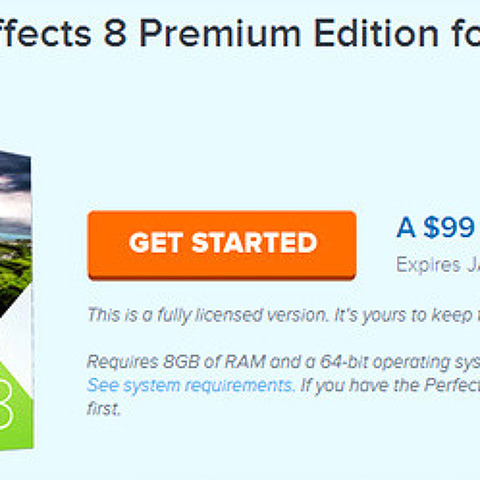

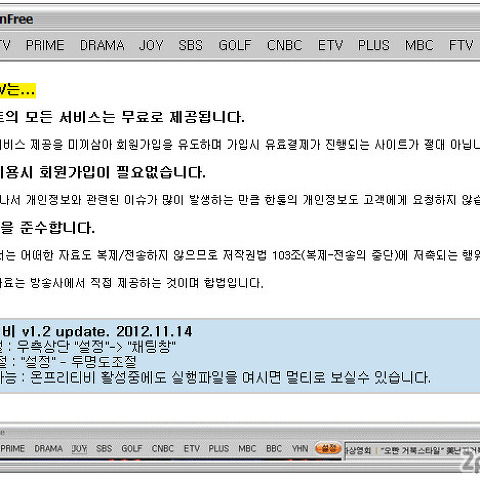
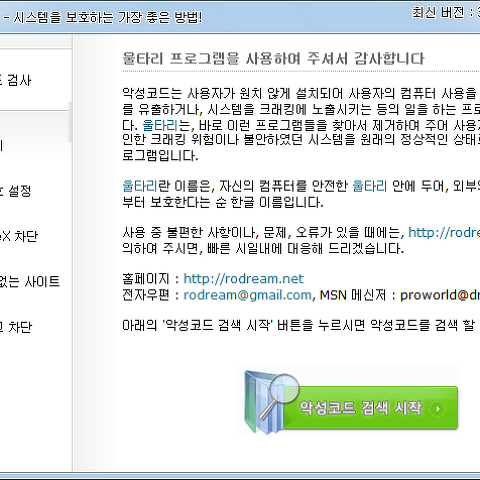









글에 남긴 여러분의 의견은 개 입니다.